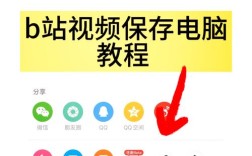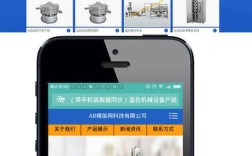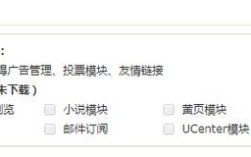在电脑里安装虚拟主机是一个常见的需求,无论是用于网站开发测试、搭建本地服务器环境,还是学习网络服务配置,虚拟主机都能提供便捷的解决方案,虚拟主机并非指物理服务器,而是在操作系统层面通过虚拟化技术模拟出的独立主机环境,用户可以在其中安装操作系统、运行应用程序,并配置独立的网站服务,以下将详细介绍在电脑中安装虚拟主机的完整流程、关键步骤及注意事项,帮助读者顺利完成搭建。
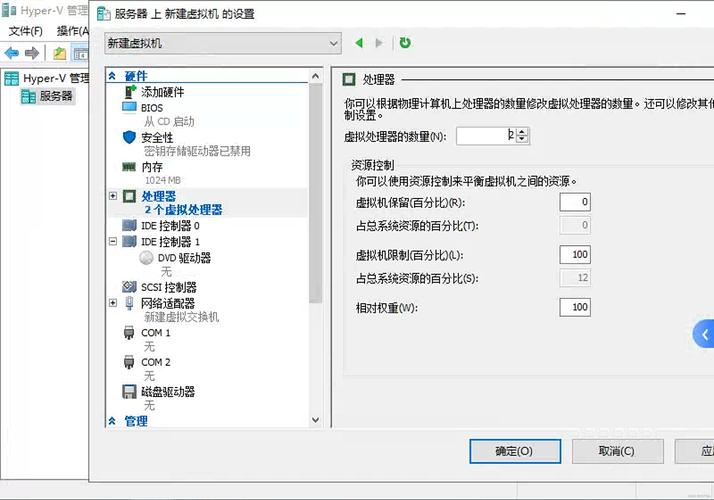
准备工作:明确需求与选择工具
在开始安装前,需明确虚拟主机的用途,例如是运行Windows还是Linux系统,需要配置的硬件资源(CPU、内存、硬盘空间)等,根据需求选择合适的虚拟化软件,常见的工具有以下几种:
| 虚拟化软件 | 适用平台 | 特点 | 适用场景 |
|---|---|---|---|
| VMware Workstation | Windows/Linux | 功能强大,支持快照、克隆,付费但提供试用版 | 专业开发、复杂环境测试 |
| VirtualBox | Windows/Linux/macOS | 开源免费,跨平台兼容性好,社区支持完善 | 个人学习、轻量级服务器搭建 |
| Hyper-V | Windows Pro/Enterprise | 系统自带,性能较好,适合Windows生态用户 | 企业环境、Windows Server测试 |
| Docker | Windows/Linux/macOS | 容器化技术,轻量级,适合应用隔离与部署 | 微服务开发、环境一致性管理 |
对于普通用户,推荐从VirtualBox入手,其开源免费且操作简单;若需高性能或企业级功能,可考虑VMware或Hyper-V。
安装虚拟化软件
以VirtualBox为例,安装步骤如下:
- 下载安装包:访问VirtualBox官网(https://www.virtualbox.org),下载与操作系统匹配的最新版本安装包。
- 运行安装程序:双击安装包,按照向导提示完成安装,建议勾选“虚拟化平台”相关选项(如Intel VT-x/AMD-V),确保CPU虚拟化功能已启用(需在电脑BIOS中提前开启)。
- 安装扩展包:下载与VirtualBox版本匹配的扩展包(Extension Pack),安装后可增强USB支持、虚拟RDP等功能。
若使用VMware,需注意Workstation与Player的区别:Player功能较简单但免费,Workstation功能全面需付费,Hyper-V需通过Windows“启用或关闭Windows功能”手动开启。
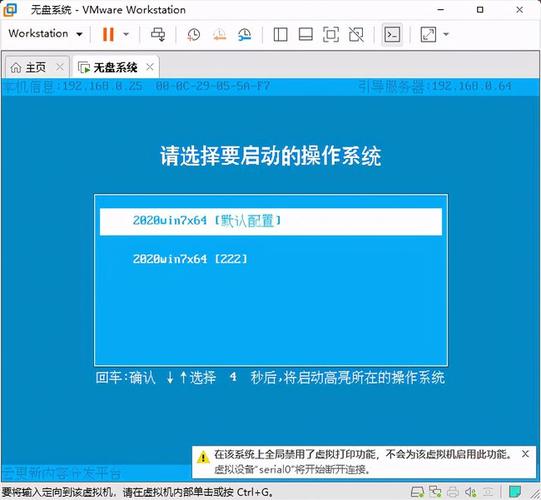
创建虚拟机
安装好虚拟化软件后,即可创建虚拟机:
- 新建虚拟机:打开软件,点击“新建”,选择“类型”(如Linux、Windows)和“版本”(如Ubuntu 64-bit、Windows 11 64-bit)。
- 分配硬件资源:
- 内存:建议至少分配2GB,若运行系统较重(如Windows Server)可分配4GB以上。
- 处理器:根据CPU核心数分配,一般2-4核即可满足需求。
- 硬盘:创建虚拟硬盘(VHD/VMDK格式),大小建议20GB以上,支持动态扩展(按需分配空间)或固定大小(性能较好)。
- 网络配置:选择网络模式,常用选项有:
- NAT(网络地址转换):虚拟机通过主机共享网络,无需额外配置,适合外网访问。
- 桥接模式:虚拟机与主机处于同一局域网,获得独立IP,适合需要被局域网其他设备访问的场景。
- 仅主机模式:虚拟机与主机通信,无法访问外网,适合隔离环境测试。
安装操作系统
创建虚拟机后,需为其安装操作系统:
- 加载镜像文件:下载目标系统的ISO镜像文件(如Ubuntu Desktop、Windows 11 ISO),在虚拟机设置中“存储”选项下选择“光盘”图标,加载ISO文件。
- 启动虚拟机:开启虚拟机电源,从ISO启动后进入系统安装界面,与物理机安装步骤基本一致,注意选择虚拟硬盘作为安装目标。
- 安装增强功能:系统安装完成后,需安装增强功能(Guest Additions/Vmware Tools),以实现鼠标无缝移动、分辨率自适应、文件共享等功能,在虚拟机菜单中选择“设备”→“安装增强功能”,按提示安装并重启虚拟机。
配置虚拟主机环境
操作系统安装完成后,即可配置虚拟主机服务,以搭建Web服务器为例:
- 安装Web服务软件:若为Linux系统,可通过命令行安装(如Ubuntu中使用
sudo apt install apache2);若为Windows系统,可安装IIS(通过“服务器管理器”添加角色)。 - 配置网站目录:将网站文件放置在Web服务的根目录(如Apache的
/var/www/html,IIS的C:\inetpub\wwwroot)。 - 设置域名绑定:若需通过域名访问,需修改虚拟主机配置文件,在Apache中编辑
/etc/apache2/sites-available/000-default.conf,添加ServerName和DocumentRoot指令;在IIS中可通过“绑定”功能添加域名。 - 端口与防火墙:确保Web服务端口(如Apache的80、HTTPS的443)已在虚拟机防火墙中开放,若使用NAT模式,还需在虚拟化软件中端口转发。
优化与维护
- 快照管理:虚拟化软件支持快照功能,可在关键操作前创建快照,出错时可快速恢复,避免重复安装。
- 资源调整:若虚拟机运行卡顿,可在虚拟机设置中动态调整内存、处理器资源,或扩展虚拟硬盘空间。
- 数据备份:定期备份虚拟硬盘文件(.vdi/.vmdk),防止数据丢失。
相关问答FAQs
Q1:虚拟机运行缓慢,如何提升性能?
A:可通过以下方式优化:① 确保主机CPU虚拟化已启用(BIOS中检查);② 为虚拟机分配更多内存或处理器核心;③ 使用固定大小的虚拟硬盘而非动态扩展;④ 关闭虚拟机内不必要的后台程序;⑤ 安装增强功能以提升图形性能。
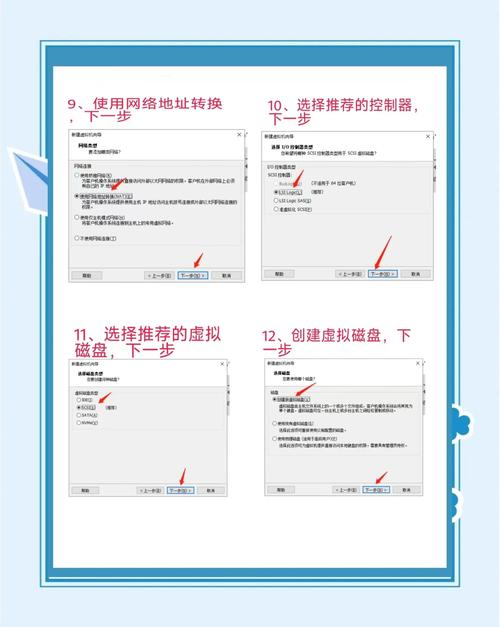
Q2:虚拟机无法连接外网,如何解决?
A:首先检查虚拟机网络模式是否正确(NAT或桥接模式),若为NAT模式,可在虚拟化软件中“网络设置”中检查NAT服务是否开启;若为桥接模式,确保主机网络连接正常;其次检查虚拟机内IP配置是否正确(如DHCP是否获取到IP),以及防火墙是否阻止了网络访问。